Desktopová aplikácia Disku Google v systéme Windows 7 vytvára príjemnú malú skratku v priečinku Obľúbené pre ľahký prístup k súborom. Pomocou aplikácie Windows Explorer môžete skopírovať súbory do nej rovnako ako každý iný súbor alebo priečinok v systéme Windows. Existuje však rýchlejší spôsob kopírovania súborov na účet služby Disk Google. Pomocou možnosti Odoslať do kontextovej ponuky môžete kliknúť pravým tlačidlom myši na ľubovoľný súbor alebo priečinok a poslať ho priamo do priečinka Disk Google. Tu je postup nastavenia:
Krok č. 1 : Uistite sa, že máte na počítači so systémom Windows 7 nainštalovanú desktopovú aplikáciu Disk Google.
Krok 2 : Otvorte dialógové okno Spustiť kliknutím na položku Win + R a potom zadajte príkaz : % APPDATA% \ Microsoft \ Windows \ SendTo a stlačte OK.

Krok 3 : Po otvorení priečinka SendTo kliknite pravým tlačidlom myši na ikonu Disku Google na ľavej table pod "Obľúbené položky" a presuňte ju na otvorenú oblasť priečinka SendTo v pravej časti okna. Neťahajte ho do jednej zo skratiek už v priečinku, inak dostanete nesprávne menu pre krok 4.

Krok 4 : Po prepustení ikony do priečinka SendTo zvoľte "Vytvoriť tu skratky".

Krok 5 : Ak chcete skopírovať súbor alebo priečinok pomocou kontextovej ponuky SendTo, kliknite pravým tlačidlom myši na ľubovoľný súbor alebo priečinok v programe Prieskumník systému Windows a potom prejdite na položku Odoslať do a vyberte položku Disk Google.

To je všetko. Teraz môžete odosielať súbory do svojho účtu služby Disk Google v systéme Windows kliknutím pravým tlačidlom na ľubovoľný súbor alebo priečinok. Ak chcete vybrať viac súborov, stačí stlačiť kláves Ctrl, keď zvýrazníte súbory, ktoré chcete odoslať.
Viac informácií o službe Disk Google nájdete v našom úplnom návode na tipy a triky, v ktorých sa dozviete, ako začať používať klávesové skratky na Disku Google a ako používať Disk Google v systéme Android.



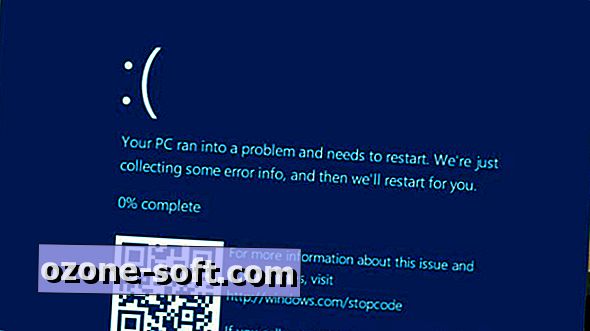


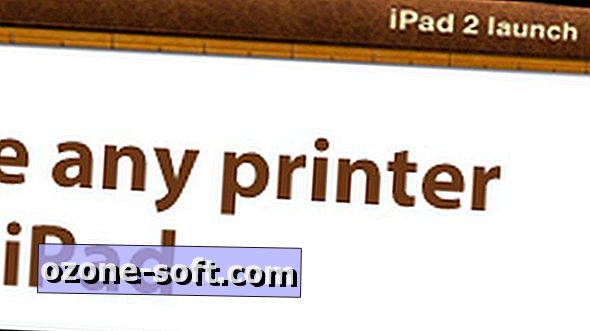


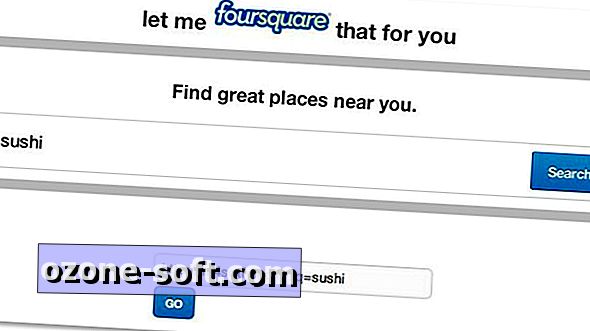



Zanechajte Svoj Komentár